Aktualisiert am 2025-06-16
379 Aufrufe
5min Lesezeit
Adventure Sync ist eine coole Funktion, die deine Aktivitäten in der realen Welt belohnt, selbst wenn die Pokémon Go-App geschlossen ist. Allerdings ist Adventure Sync auch eine der am schwierigsten einzurichtenden Funktionen. Ich hatte selbst damit zu kämpfen, ebenso wie viele meiner Freunde und Trainerkollegen in Online-Communitys und Reddit-Threads. Der Grund liegt in den komplexen Anforderungen von Adventure Sync. Zwar gibt es eine spezielle Option, um es zu aktivieren, aber viele Hintergrundprozesse müssen reibungslos funktionieren, damit es funktioniert – worauf viele Nutzer nicht achten.
Mit Adventure Sync-Problemen auf Ihrem iPhone sind Sie definitiv nicht allein. Aber keine Sorge – dieser Leitfaden hilft Ihnen bei der Fehlerbehebung und Lösung dieser frustrierenden Probleme! Ich stelle Ihnen viele Lösungen vor und biete eine Schritt-für-Schritt-Anleitung für:
- Überprüfen und Anpassen von Berechtigungen
- Sicherstellen der richtigen App-Einstellungen und Datensynchronisierung
- Tipps zur Fehlerbehebung bei häufigen Problemen
Und als Bonus verrate ich Ihnen auch einen cleveren Trick, mit dem Sie Adventure Sync-Belohnungen erhalten, ohne sich tatsächlich zu bewegen.
Teil 1: Was ist Pokemon Go Adventure Sync
Adventure Sync ist, vereinfacht gesagt, eine Brücke zwischen der Health-App deines iPhones und Pokémon GO. Es zeichnet deine Schritte, Distanz und sogar deinen Kalorienverbrauch auf und rechnet diese in deinen Spielfortschritt um, selbst wenn die App nicht geöffnet ist. Im Gegenzug belohnt es dich mit ausgebrüteten Eiern, Buddy Candy und Fortschritten bei der Erreichung deiner wöchentlichen Fitnessziele, während du deinem Alltag nachgehst.
Mit Adventure Sync können Sie:
- Eier mit Autopilot ausbrüten: Mit Adventure Sync können Sie die Eier passiv ausbrüten, während Sie Ihrem Tag nachgehen.
- Buddy Candy, während Sie beschäftigt sind: Dein Kumpel-Pokémon verdient Süßigkeiten, indem es einfach an deiner Seite ist, egal ob du arbeitest, Besorgungen machst oder einen Spaziergang genießt.
- Wöchentliche Fitnessziele, Pokémon-Belohnungen: Sie können aktiv bleiben und wöchentliche Gehziele erreichen, um wertvolle Gegenstände und Sternenstaub zu verdienen und sogar potenzielle Pokémon-Begegnungen zu erleben.
- Batteriestrom sparen: Adventure Sync arbeitet leise im Hintergrund und spart so Energie Ihres Telefons.

Teil 2: Warum funktioniert Pokemon Go Adventure Sync nicht?
Wie bereits erwähnt, gibt es verschiedene Faktoren, die die Funktionalität von Adventure Sync auf Ihrem iPhone beeinträchtigen können. Einige häufige Gründe sind:
Grund 1. Berechtigungsprobleme: Pokémon GO benötigt Zugriff auf deine Bewegungs- und Fitnessdaten sowie deinen Standort, um deine Aktivitäten zu verfolgen. Wenn diese Berechtigungen nicht erteilt oder eingeschränkt werden, funktioniert Adventure Sync nicht.
Grund 2. Falsche Einstellungen: Die Zeitzone Ihres iPhones, die Einstellungen zur Standortgenauigkeit und der Energiesparmodus können die Funktion von Adventure Sync beeinflussen. Falsche Konfigurationen führen zu ungenauem Tracking oder verhindern, dass Adventure Sync überhaupt funktioniert.
Grund 3. App- oder Systemstörungen: Wie jede Software sind Pokémon GO und das Betriebssystem Ihres iPhones anfällig für gelegentliche Fehler oder Störungen.
Grund 4. Apple Health-Konflikte: Wenn Sie andere Fitness-Apps verwenden, die ebenfalls eine Verbindung zu Apple Health herstellen, können Konflikte auftreten, die dazu führen, dass Adventure Sync die Daten nicht richtig aufzeichnet.
Grund 5. Veraltete App: Wenn Sie eine veraltete Version von Pokémon GO verwenden, kann dies zu Kompatibilitätsproblemen mit Adventure Sync führen.
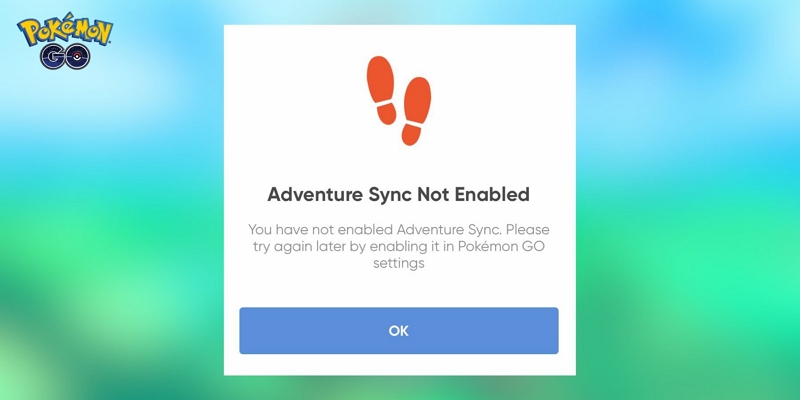
Teil 3: So beheben Sie, dass Pokemon Go Adventure Sync nicht funktioniert
A. Integrierte Pokemon Go-Lösung
Lösung 1: Schließen Sie die Pokemon Go-Spiele-App vollständig
Manchmal genügt eine einfache Aktualisierung, um größere Probleme in Apps zu beheben – das gilt auch für Pokémon Go. Tippen Sie zweimal auf die Home-Taste (oder wischen Sie auf neueren iPhones von unten nach oben), um Ihre geöffneten Apps anzuzeigen. Wischen Sie anschließend bei Pokémon Go nach oben, um es vollständig zu schließen. Starten Sie die App neu und prüfen Sie, ob Adventure Sync funktioniert.
Lösung 2: Abmelden und erneut anmelden
Um sich abzumelden, gehe in Pokémon Go zum Einstellungsmenü und tippe auf „Abmelden“. Melde dich anschließend wieder mit deinen Zugangsdaten an und überprüfe, ob Adventure Sync deine Aktivitäten auf dem iOS-Gerät aufzeichnet.
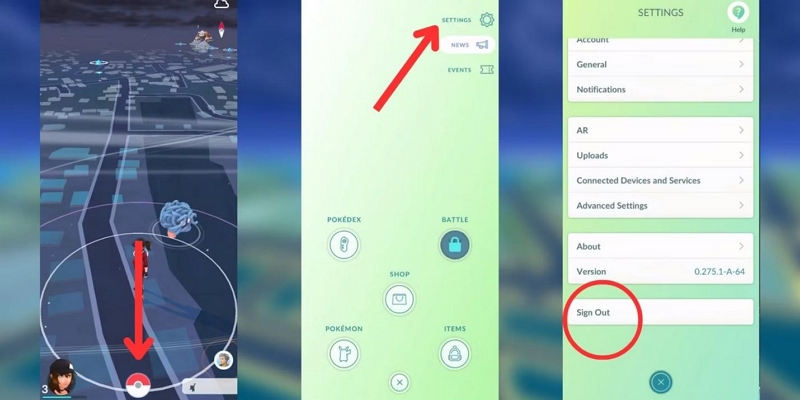
Lösung 3: Adventure Sync aktivieren
Es ist auch möglich, dass Adventure Sync einfach deaktiviert wurde. Gehe dazu in die Pokémon Go-Einstellungen und überprüfe den Schalter neben „Adventure Sync“. Wenn er ausgeschaltet ist, schalte ihn ein. Wenn er bereits eingeschaltet ist, versuche, ihn auszuschalten, einige Sekunden zu warten und ihn dann wieder einzuschalten. Dieses einfache Zurücksetzen kann manchmal Starten Sie die Funktion.
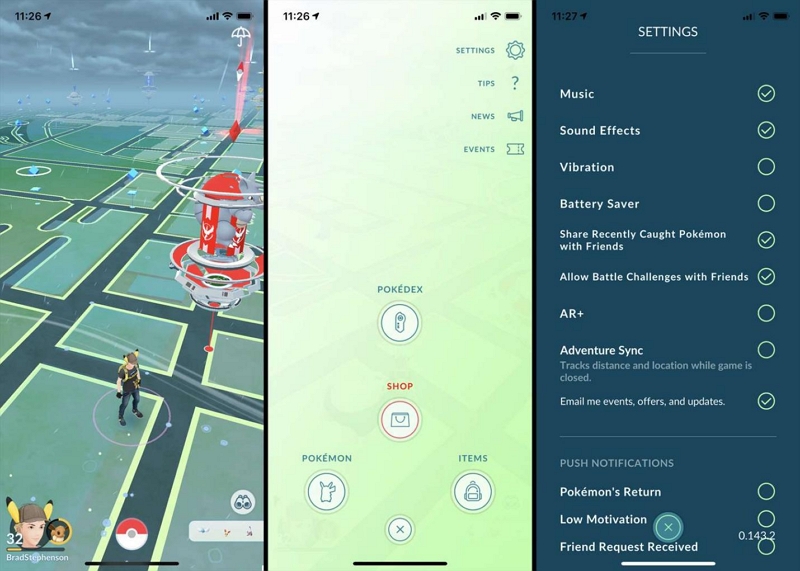
B. Lösung zur Einrichtung des Mobiltelefons
Wenn der Neustart der App und das Aktivieren von Adventure Sync das Problem nicht beheben, liegt das Problem möglicherweise an der Interaktion von Pokémon Go mit den Einstellungen Ihres iPhones. Passen wir einige Berechtigungen an und stellen wir sicher, dass alles korrekt ist, damit Adventure Sync seine Wirkung entfalten kann:
Wenn das Umschalten von Adventure Sync nicht funktioniert, überprüfen wir, ob Pokémon Go ordnungsgemäß mit den Einstellungen Ihres iPhones kommuniziert. Manchmal können Anpassungen der Berechtigungen oder Konfigurationen Probleme beheben.
Lösung 4: Erlauben Sie alle erforderlichen Adventure Sync-Berechtigungen
Adventure Sync fungiert lediglich als Brücke zwischen Pokémon Go und den Gesundheits- und Fitnessdaten Ihres iPhones. Wenn diese Brücke nicht ordnungsgemäß funktioniert, funktioniert Adventure Sync nicht wie vorgesehen. So stellen Sie sicher, dass Sie die richtigen Berechtigungen aktiviert haben:
Grundlegendes zu den Berechtigungen
- Bewegung & Fitness: Dadurch kann Pokemon Go auf Ihre Schrittzahl, die zurückgelegte Strecke und andere Aktivitätsdaten von Ihrem iPhone oder der gekoppelten Apple Watch zugreifen.
- Standortdienste: Obwohl Pokémon Go ohnehin Standortzugriff für das Spielen benötigt, ist es für Adventure Sync unerlässlich, die Legitimität Ihrer Bewegungsdaten zu überprüfen. Wenn es Ihre Standortänderung nicht erkennt, wird Ihnen möglicherweise keine Entfernungsgutschrift gutgeschrieben.
Bestätigen der Berechtigungen
Schritt 1. Einstellungen prüfen:
- Gehen Sie zu Einstellungen > Datenschutz > Bewegung & Fitness. Stellen Sie sicher, dass der Kippschalter neben „Pokemon Go“ eingeschaltet ist.
- Wenn Sie eine Apple Watch verwenden, stellen Sie sicher, dass sie mit Ihrem iPhone verbunden ist und dass ihre Berechtigungen denen Ihres Telefons entsprechen
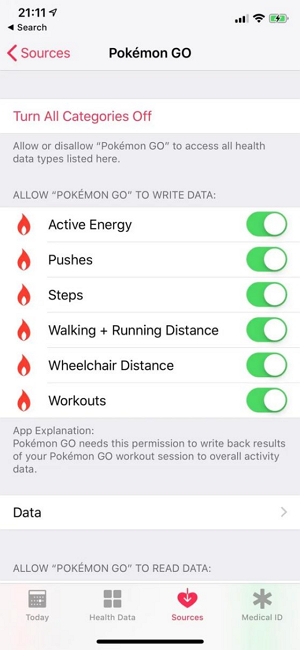
Schritt 2. Überprüfung der Standortdienste:
- Gehen Sie zu Einstellungen > Datenschutz > Ortungsdienste.
- Scrollen Sie nach unten zu Pokemon Go und stellen Sie sicher, dass es auf „Immer“ eingestellt ist.
- Während „Bei Verwendung der App“ für Pokemon Go ausreichend erscheint, ist es die Option „Immer“, die sicherstellt, dass Adventure Sync Ihre Bewegungen auch dann verfolgen kann, wenn die App geschlossen ist.
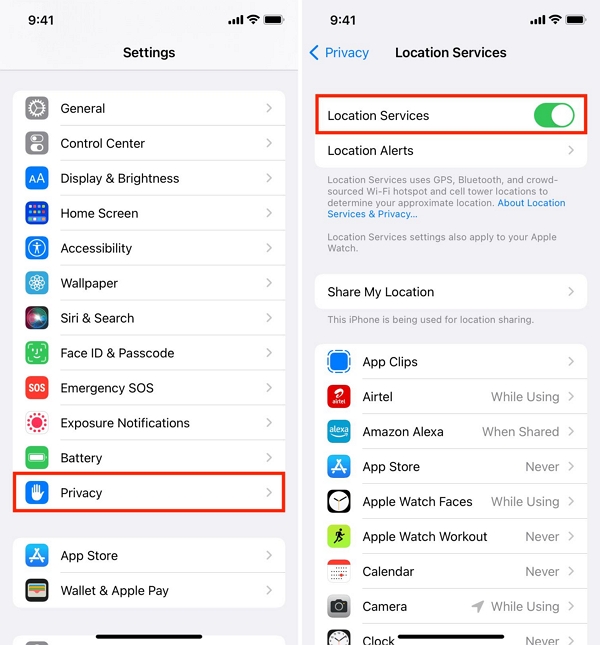
Wenn Sie eine Fitness-App eines Drittanbieters (wie Strava oder Runkeeper) verwenden, stellen Sie sicher, dass diese mit Apple Health kompatibel ist. Dadurch können Ihre Aktivitätsdaten mit Apple Health synchronisiert werden, auf die Pokemon Go dann zugreifen kann.
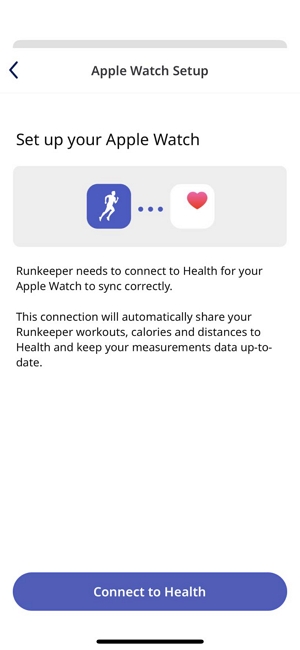
Lösung 5: Stellen Sie die Gerätezeitzone auf „Automatisch“ ein
Wie bereits erwähnt, nutzt Adventure Sync die Daten Ihres Telefons, um Ihre Abenteuer zu berechnen und sie mit Pokémon Go zu synchronisieren. Dabei wird auch die genaue Zeit verwendet, um Ihre Distanz zu berechnen und Belohnungen entsprechend zuzuweisen.
Beachten Sie, dass die Pokémon Go-Server nach der koordinierten Weltzeit (UTC) arbeiten. Sollte die Zeitzone Ihres Geräts nicht mit UTC übereinstimmen, kann Adventure Sync Ihre Aktivitätsdaten falsch interpretieren, was zu verpassten Belohnungen oder einer ungenauen Aufzeichnung führen kann.
So korrigieren Sie die Zeit Ihres iPhones für Adventure Sync:
Schritt 1. Gehen Sie zu den Einstellungen Ihres iPhones.
Schritt 2. Navigieren Sie zu Allgemein > Datum und Uhrzeit.
Schritt 3. Stellen Sie sicher, dass der Schalter „Automatisch einstellen“ aktiviert ist. Dadurch kann Ihr iPhone seine Zeit und Zeitzone mit zuverlässigen Internetquellen synchronisieren und so die Konsistenz mit den Servern von Pokemon Go gewährleisten.
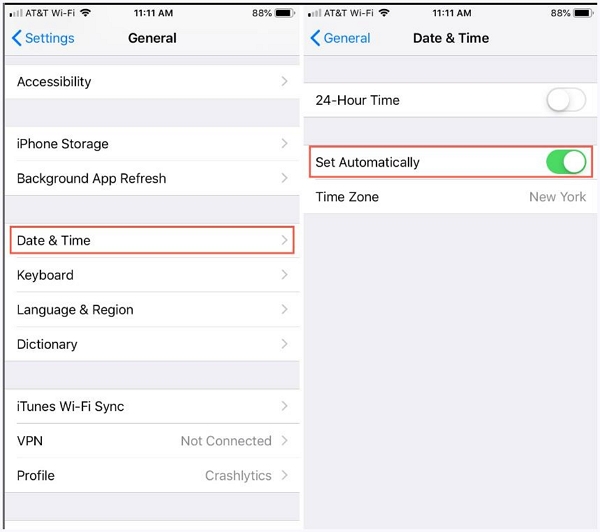
Lösung 6: Deaktivieren Sie den Batteriesparmodus auf Android
Der Energiesparmodus kann die Akkulaufzeit Ihres iOS-Geräts verlängern. Er kann jedoch Hintergrundprozesse, einschließlich Adventure Sync, beeinträchtigen. Wenn sich Ihr iPhone im Energiesparmodus befindet, schränkt er den Zugriff von Pokemon Go auf Ihre Bewegungs- und Standortdaten ein, um Energie zu sparen. Sie müssen ihn daher deaktivieren, damit Adventure Sync die erforderlichen Daten erfassen kann.
So deaktivieren Sie den Energiesparmodus:
- Öffnen Sie Einstellungen > Batterie
- Schalten Sie den Schalter „Energiesparmodus“ aus.
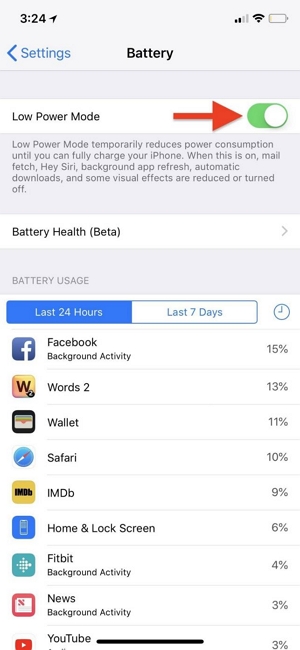
Lösung 7: Stellen Sie die Gerätestandorteinstellung auf „Hohe Genauigkeit“ um
Damit Adventure Sync Ihre Bewegungen und Entfernungen genau verfolgen kann, benötigt es möglichst genaue Standortdaten.
So passen Sie Ihre Einstellungen an:
Schritt 1. Öffnen Sie Einstellungen > Datenschutz > Ortungsdienste.
Schritt 2. Suchen Sie in der App-Liste nach „Pokemon Go“. Tippen Sie darauf und stellen Sie sicher, dass „Genaue Position“ ausgewählt ist.
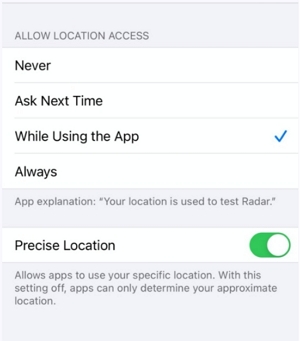
C. Letzter Versuch
Wenn Sie alle vorherigen Schritte zur Fehlerbehebung ausprobiert haben und Adventure Sync immer noch nicht funktioniert, verzweifeln Sie nicht! Hier sind zwei letzte Möglichkeiten, Adventure Sync zu reparieren:
Lösung 8: Pokemon Go App aktualisieren
Manchmal enthält veraltete Software Fehler oder Störungen, die die korrekte Funktion von Funktionen wie Adventure Sync beeinträchtigen. Sie können die Pokémon Go-App einfach auf die neueste Version aktualisieren, die wichtige Fehlerbehebungen enthält. Gehen Sie dazu wie folgt vor:
Gehe zum App Store und prüfe, ob eine neuere Version von Pokémon Go verfügbar ist. Falls ja, installiere das Update und starte die App neu.
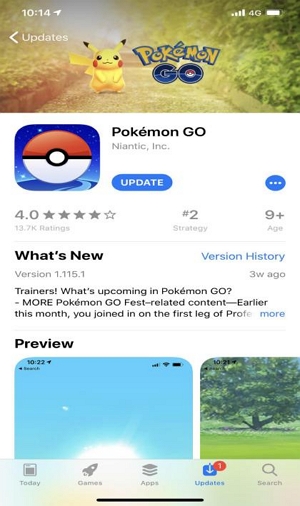
Lösung 9: Kontaktieren Sie den Niantic-Support
Wenn Sie alle vorherigen Schritte zur Fehlerbehebung ausgeschöpft haben und Adventure Sync immer noch nicht funktioniert, sollten Sie sich an Experten wenden. Das Support-Team von Niantic bietet persönliche Unterstützung und kann Ihnen bei der Untersuchung potenzieller kontospezifischer Probleme helfen. Sie erreichen Niantic über die offiziellen Support-Kanäle:
- Pokemon Go Hilfezentrum
- Pokémon Go Twitter: @NianticHelp
Darüber hinaus kannst du dich auch an die Pokémon Go-Community wenden. In Online-Foren und Social-Media-Gruppen gibt es oft engagierte Spieler, die ihre Erfahrungen teilen und Lösungen anbieten, an die du vielleicht noch nicht gedacht hast.
Hilfreicher Tipp: Der beste Trick, um Pokemon Go Adventure Sync-Belohnungen zu erhalten, ohne zu laufen
Der alte Trick, „das Handy in einer Socke zu drehen“, um Adventure Sync auszutricksen, hat ausgedient. Die Algorithmen von Pokémon GO sind intelligenter geworden und analysieren realistische Bewegungsmuster, wechselnde Standorte und sogar Impulswechsel. Aber es gibt eine Möglichkeit, diese Algorithmen auszutricksen und trotzdem die Vorteile von Adventure Sync zu nutzen, ohne sich körperlich zu bewegen. Alles, was Sie brauchen, ist die iWhere iPhone Standortwechsler.
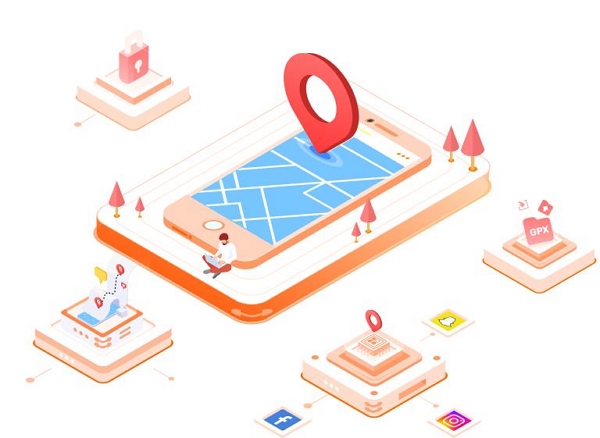
Der iWhere iPhone Location Changer simuliert echte Laufmuster und nutzt GPS-Spoofing, realistische Geschwindigkeitsschwankungen und sogar zufällige Pausen, um menschliche Bewegungen nachzubilden. So können Sie beispielsweise mit dem Multi-Stop-Modus von iWhere eine individuelle Route mit mehreren Stopps erstellen und die Bewegungen Ihres Charakters durch Fitnessstudios und PokéStops simulieren, um Ihre wöchentlichen Fitness-Herausforderungen effizient zu meistern.
Dank anpassbarer Geschwindigkeitseinstellungen erreichen Sie mühelos die optimale Geschwindigkeit von 10,5 km/h (6,5 mph) für effizientes Eierausbrüten, während iWhere im Hintergrund das Gehen übernimmt. Wenn Sie eine einfache Route zum Sammeln von Distanzen bevorzugen, können Sie im One-Stop-Modus von iWhere einen geraden Weg zwischen zwei Punkten festlegen – perfekt für lange Spaziergänge mit Ihrem Buddy, um sich Zeit zu verdienen.
Aber iWhere ist mehr als nur ein Adventure Sync-Hack – es ist ein vollwertiger iPhone-Standort-Spoofer, mit dem Sie sich in jeden Winkel der Welt teleportieren und regionsexklusive Pokémon fangen, auf weit entfernte Arenen und PokéStops zugreifen und an regionsexklusiven Events teilnehmen können.
Hauptmerkmale:
- Teleportieren Sie mit einem Klick, um Ihren Standort sofort an einen beliebigen Ort zu ändern und seltene Pokémon zu finden.
- Vier Bewegungsmodi, einschließlich Multi-Stop, zum mühelosen Erreichen der wöchentlichen Adventure Sync-Ziele.
- Flexibler GPS-Joystick für präzise Charaktersteuerung im Spiel und einfaches Fangen von Pokémon.
- Importieren/exportieren Sie GPX-Dateien, um Ihre bevorzugten Wander-, Jogging- oder Radrouten zum Ausbrüten von Eiern zu teilen und zu speichern.
- Sehen Sie sich historische Aufzeichnungen Ihrer früheren Standorte an, um erfolgreiche Jagdplätze erneut aufzusuchen.
So verwenden Sie iWhere, um die Adventure Sync-Belohnung zu erhalten, ohne laufen zu müssen:
Schritt 1: Laden Sie iWhere herunter und installieren Sie es auf Ihrem Computer. Schließen Sie Ihr iPhone an und starten Sie die iWhere-App.

Schritt 2: Wählen Multi-Stop-Modus über die Hauptoberfläche. Geben Sie Ihren gewünschten Standort (Stadt oder bestimmte Koordinaten) ein und klicken Sie auf der Karte auf „Diese Site verwenden“.

Schritt 3: iWhere erstellt automatisch eine Route mit mehreren Stopps. Sie können diese Stopps bearbeiten oder fügen Sie neue hinzu, indem Sie auf die Karte klicken. Passen Sie die Geschwindigkeit an mit dem Schieberegler (für Adventure Sync unter 3 m/s halten). Klicken Sie abschließend auf „Bewegung starten“.

iWhere simuliert nun Ihre Bewegung entlang der Route. Sie können Ihr Telefon wie gewohnt nutzen, denn Adventure Sync zeichnet Ihre „virtuellen“ Schritte auf und belohnt Sie entsprechend!
FAQs
F1. Warum zählt Pokemon Go keine Schritte?
Wie bereits erwähnt, gibt es viele Gründe, warum Pokemon Go Ihre Schritte möglicherweise nicht genau verfolgt:
- Berechtigungsprobleme: Stellen Sie sicher, dass die App den korrekten Zugriff auf Ihre Bewegungs- und Standortdaten hat.
- Falsche Einstellungen: Überprüfen Sie die Genauigkeit Ihrer Zeitzone und Ihres Standorts.
- App- oder Systemstörungen: Ein einfacher Neustart der App oder Ihres iPhones kann manchmal Wunder wirken.
- Datenkonflikte mit anderen Apps: Prüfen Sie, ob Konflikte mit anderen Gesundheits- und Fitness-Apps vorliegen, die Sie möglicherweise verwenden.
F2. Arbeitet Defit noch an Pokemon Go?
Obwohl DeFit technisch gesehen eine App ist, die Schritte in Apple Health generieren kann, ist ihre Wirksamkeit mit Pokémon GOs Adventure Sync höchst ungewiss. Einige iOS-Nutzer berichten von Erfolgen, während andere behaupten, die Schritte würden nicht mehr genau erfasst. Niantic ist sich zudem der Nutzung von Apps wie DeFit bewusst, und deren Nutzung kann zu Warnungen oder sogar Sperren führen, insbesondere bei ungewöhnlich hohen Schrittzahlen.
Für eine zuverlässige Schrittverfolgung und Adventure Sync-Belohnungen auf Ihrem iPhone sollten Sie diese sichereren Alternativen in Betracht ziehen, wie iWhere für iPhone , das auf realistische Bewegungssimulation spezialisiert ist, sodass Sie sicher „gehen“ und Belohnungen verdienen können, ohne sich tatsächlich zu bewegen.
Frage 3: Wie kann ich das Adventure-Sync-Popup stoppen?
1. Öffnen Sie Pokémon GO, gehen Sie zu Einstellungen und schalten Sie Adventure Sync AUS.
2. Schließen Sie Pokémon GO vollständig und öffnen Sie es erneut. Das Popup sollte in Pokémon Go nicht mehr angezeigt werden.
Falls die oben genannten Schritte jedoch nicht funktionieren, können Sie diese Schritte versuchen:
1. Tippen Sie im ersten Popup auf „Adventure Sync aktivieren“.
2. Ändern Sie die Standortberechtigung von Pokémon GO in Ihren iPhone-Einstellungen vorübergehend auf „Immer“.
3. Starten Sie die App neu, um sicherzustellen, dass Adventure Sync aktiviert ist und kein Popup angezeigt wird.
4. Gehen Sie zurück zu den Pokémon GO-Einstellungen und deaktivieren Sie Adventure Sync.
5. Setzen Sie Ihre Standortberechtigungen auf Ihre bevorzugte Einstellung zurück (Beim Verwenden der App oder „Nächstes Mal fragen“).
Abschluss
Mit Adventure Sync können Sie Pokémon Go-Belohnungen erhalten, ohne ständig mit der Anwendung interagieren zu müssen. Aufgrund der vielen erforderlichen Berechtigungsstufen ist Adventure Sync jedoch für viele Trainer frustrierend. Ich bin mir zwar nicht sicher, aber sicher, dass diese Anleitung alle Ihre Zweifel ausgeräumt und das Adventure Sync-Problem auf Ihrem iPhone behoben hat. Wie versprochen habe ich außerdem iWhere vorgestellt, mit dem Sie Ihre Bewegungen fälschen und Belohnungen erhalten können, ohne Ihr Sofa verlassen zu müssen.
